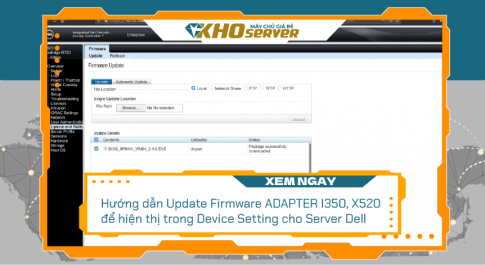Thủ thuật
Hướng dẫn cài đặt hệ điều hành Linux
Ở bài viết giới thiệu về hệ điều hành Linux và những phiên bản của chúng thì đến với bài viết này mình sẽ hướng dẫn các bạn cách cài đặt hệ điều hành Linux trên máy chủ Windows hoặc trên các máy ảo Vmware.
>>> Bạn cần tìm hiểu kiến thức tổng quan về hệ điều hành linux, xem ngay: Linux là gì? Hệ điều hành Linux gồm phiên bản nào?
Mục lục
Hướng dẫn cài hệ điều hành Linux trên Window
Cài đặt Linux bằng USB
Cách này được đánh giá là đơn giản nhất để cài đặt các bản Linux khác nhau. Sau đây là các bước hướng dẫn cài đặt Ubuntu bằng USB.
Bước 1: Truy cập vào link để tải tệp .iso hoặc hệ điều hành máy tính tương ứng.
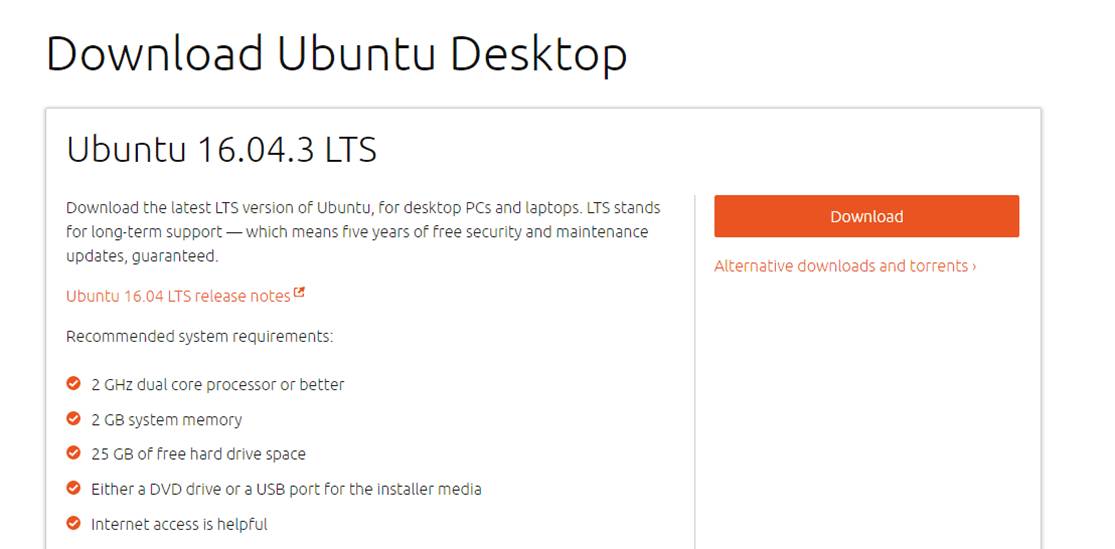
Bước 2: Tải phần mềm tạo USB khởi động điển hình như Universal USB installer.
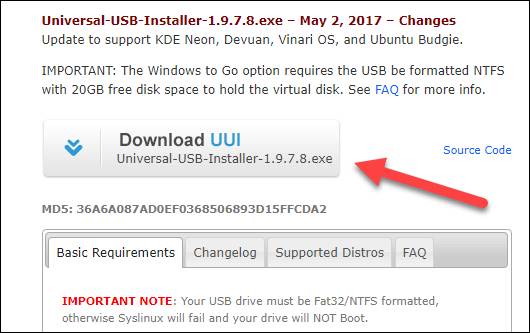
Bước 3: Chọn phiên bản.
- Chọn bản phân phối Ubuntu để đưa vào thẻ USB khởi động vừa tạo.
- Chọn vị trí tệp .iso đã được tải xuống ở bước 1.
- Chọn ổ đĩa để lưu Ubuntu được cài đặt sau đó nhấn nút “Create”.
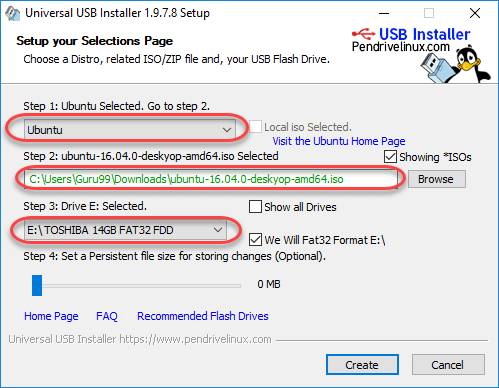
Bước 4: Tiếp theo bạn chọn Yes trong USB để cài đặt Ubuntu
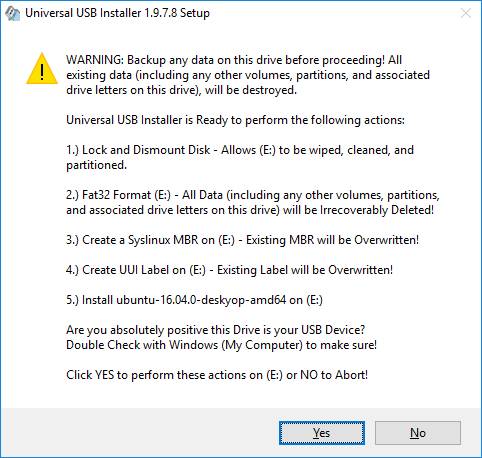
Bước 5: Sau khi hoàn tất quá trình cài đặt bạn sẽ thấy một popup chúc mừng, lúc này Ubuntu đã được cài vào USB, bạn đã có thể khởi động và bắt đầu sử dụng nó.
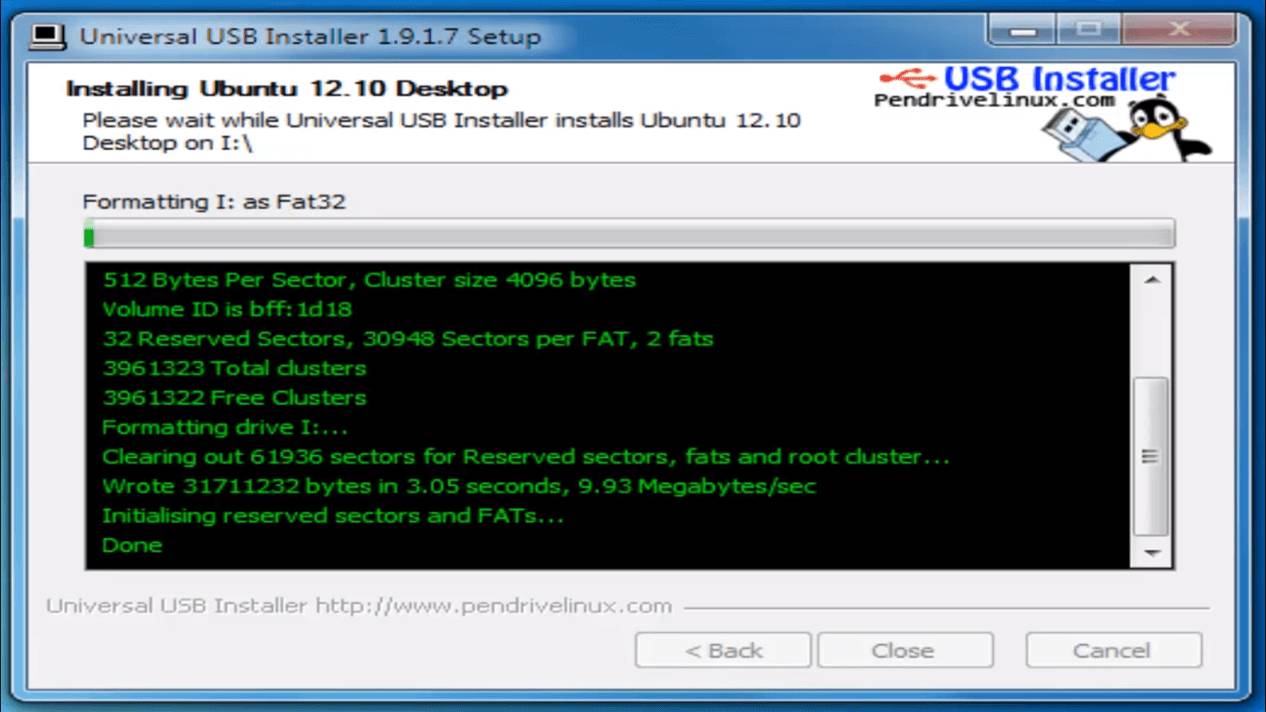
Cài đặt Linux bằng CD-ROM
Phương pháp này dành cho những ai thích dùng hoặc thường xuyên dùng đĩa CD để cài đặt các ứng dụng phần mềm.
Bước 1: Truy cập liên kết sau để cài .iso hoặc hệ điều hành cho máy tính.

Bước 2: Chuyển các tệp vừa tải vào đĩa CD.
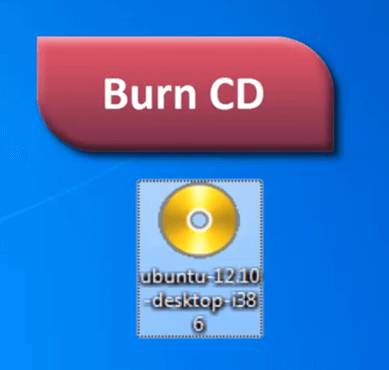
Bước 3: Gắn CD vào máy tính và khởi động. Làm theo hướng dẫn cài đặt khi nó xuất hiện trên màn hình để cài đặt Ubuntu.
Cài đặt Linux bằng máy ảo
Phương pháp máy ảo rất phổ biến để có thể sử dụng Linux, bạn có thể chạy Linux trên hệ điều hành hiện có của mình. Tức là trong lúc bạn dùng Windows thì với một cú nhấp chuột bạn đã có thể dùng Linux bằng phương pháp máy ảo. Một số máy ảo để cài Linux trên Windows như Oracle VM.
Sau đây là hướng dẫn chi tiết các bước giúp bạn cài Virtual Box.
Tải xuống và cài đặt Virtual Box
Truy cập liên kết sau để tải Virtual Box phù hợp với hệ điều hành của bạn.
Hãy chọn gói thích hợp với hệ điều hành của mình. Giả sử trong hướng dẫn sau đây là đang chọn AMD.
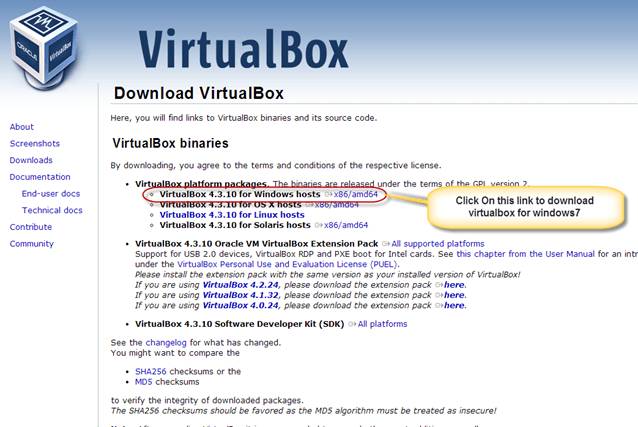
Sau khi tải xuống, làm theo các bước sau đây để cài đặt nó:
Bước 1: Chọn vào “Next”.
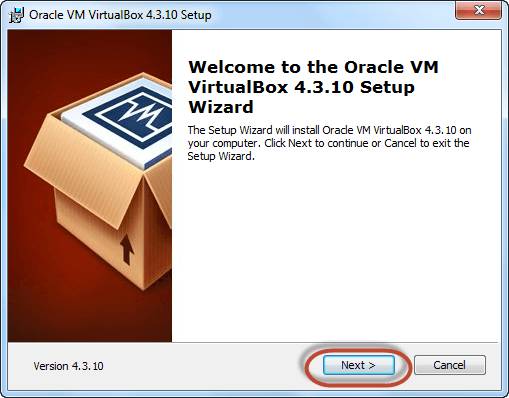
Bước 2: Chọn thư mục để lưu trữ ứng dụng Virtual Box và “Next”.
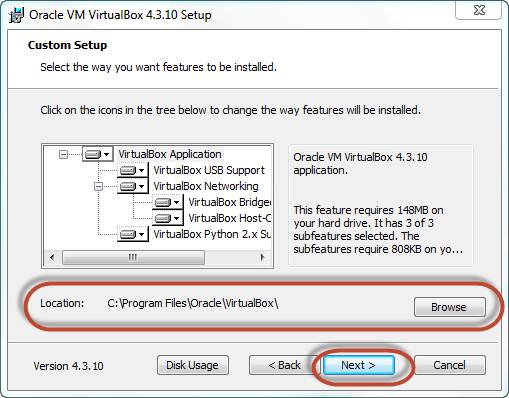
Bước 3: Chọn vào Desktop sau đó Nhấn “Next” và Chọn nút “Yes”.
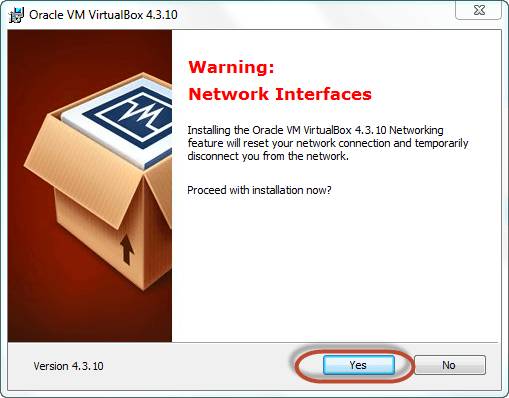
Bước 4: Chọn nút Install để cài Ubuntu cho Windows.
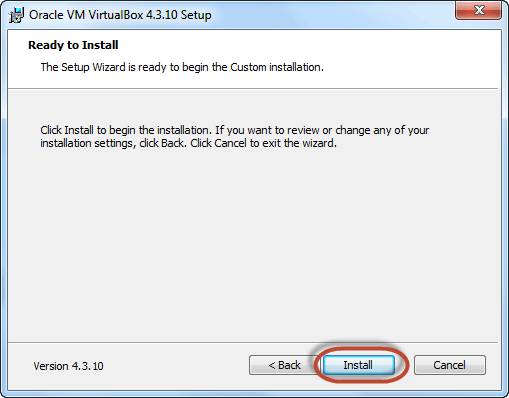
Bước 5: Tiếp đến là cài đặt Virtual Box, hãy nhấn Finish để khởi động Virtual Box.
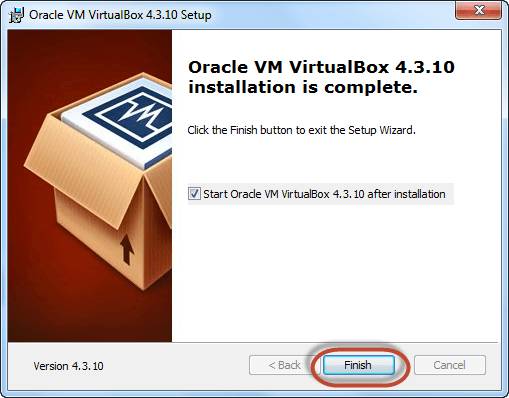
Giao diện Virtual box như sau:
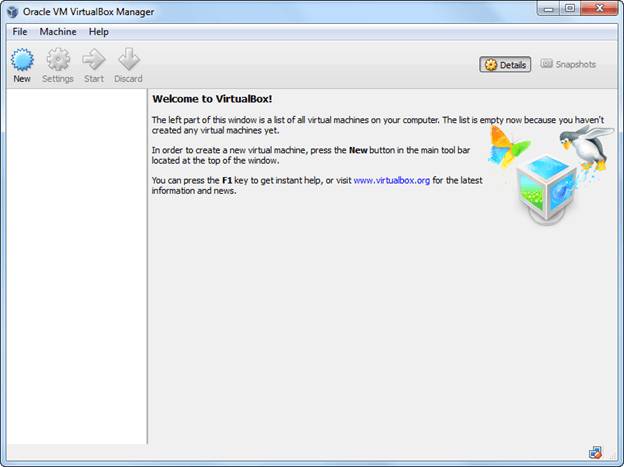
Tải xuống Ubuntu
Truy cập liên kết sau để tải Ubuntu.
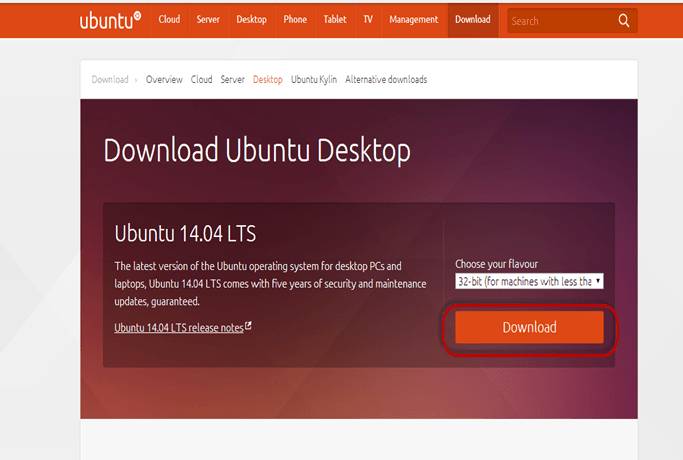
Tùy theo thiết bị mà bạn chọn phiên bản 32bit hoặc 64bit.
>>> Tham khảo ngay tất các các hệ điều hành dành cho máy chủ server.
Có thể bạn quan tâm